Avada主题快速上手
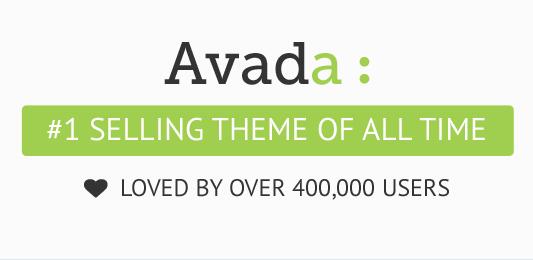
Avada作为themeforest销量第一的主题,虽然说看人家的demo做的网站非常的美观,但是自己拿到手上才发现有点无从下手。一个是因为这个主题官方汉化的太粗糙,只是把网站前台的部分给汉化了,后台可以说完全是英文,比起The7主题差太多,所以这里我建议如果你是新手而且目前还没有购买Avada主题的话,可以先尝试一下The7主题,也是本站目前在用的wordpress主题。第二个原因就是Avada主题选项确实有点多,感觉有的地方逻辑太多有点复杂,一些设置选项不好选择。目前也是只接触了大概一半的功能,不过网站的已经基本成为我想要设置的样子了。
关于Avada主题的初始化设置,因为是快速搭建设置,就简单介绍以下的几个网站比较基础的部分,预计把avada打造成一款偏博客类型的模板
- 激活Avada主题
- 安装必须的插件
- 修改网站logo
- 列表页的布局设置
- 修改文章页模板
还有一点就是这里我并没有使用汉化包,因为感觉有时候翻译的不准确反而造成许多的困惑,就直接使用英文的设置了
激活Avada主题
确保自己已经安装上avada主题,Themeforest主题安装方法
因为Avada的激活需要用到token,我们需要用自己的themeforest账号生成一个token
themeforeste生成token方法:
首先用自己购买avada主题的themeforest账号登陆,然后访问envato的token生成地址(envato和themeforest的账号是相通的同一家公司),
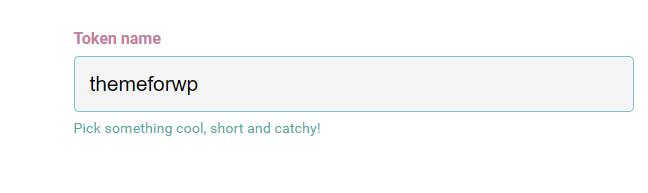
这里可以随便输入一个名字,比如这里我就叫themeforwp,和你的token没有关系,只是备注用
然后下面会让你选一些权限,直接默认即可
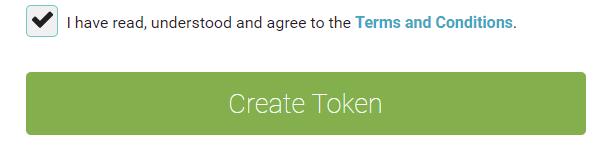
最后同意协议打下勾,然后创建了Token,把他复制到网站后台注册即可
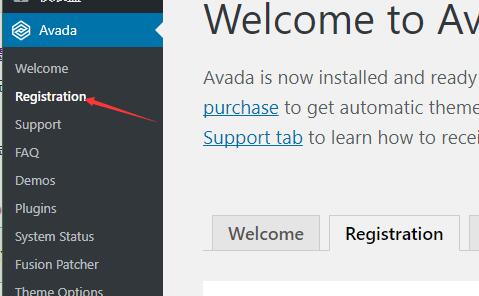
安装必备插件
Avada需要安装2个基础插件,在后台看到有个required标签的2个就是,这个很简单,都是一键安装的
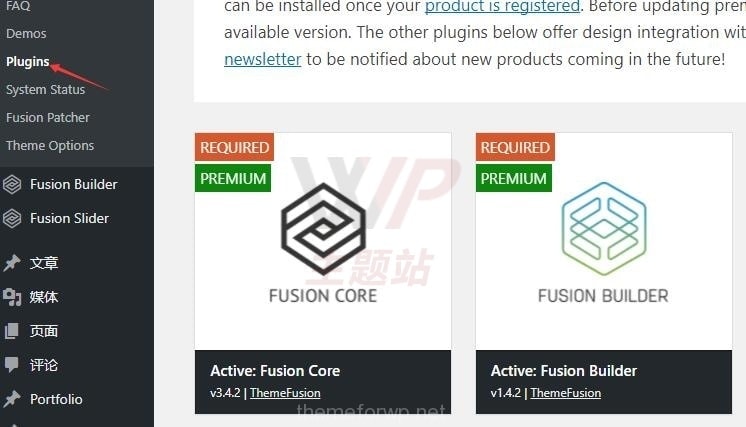
开始设置网站
上边基本准备工作已经完毕,接下来就让我们开始设置网站,需要用到Avada的设置选项了,这里的设置比较多,如果自己研究的话,建议大家先不要寻找某一个特定的功能,先把大部分的选项都过一遍,看看能网站会发生哪些变化,心里有个大概的框架
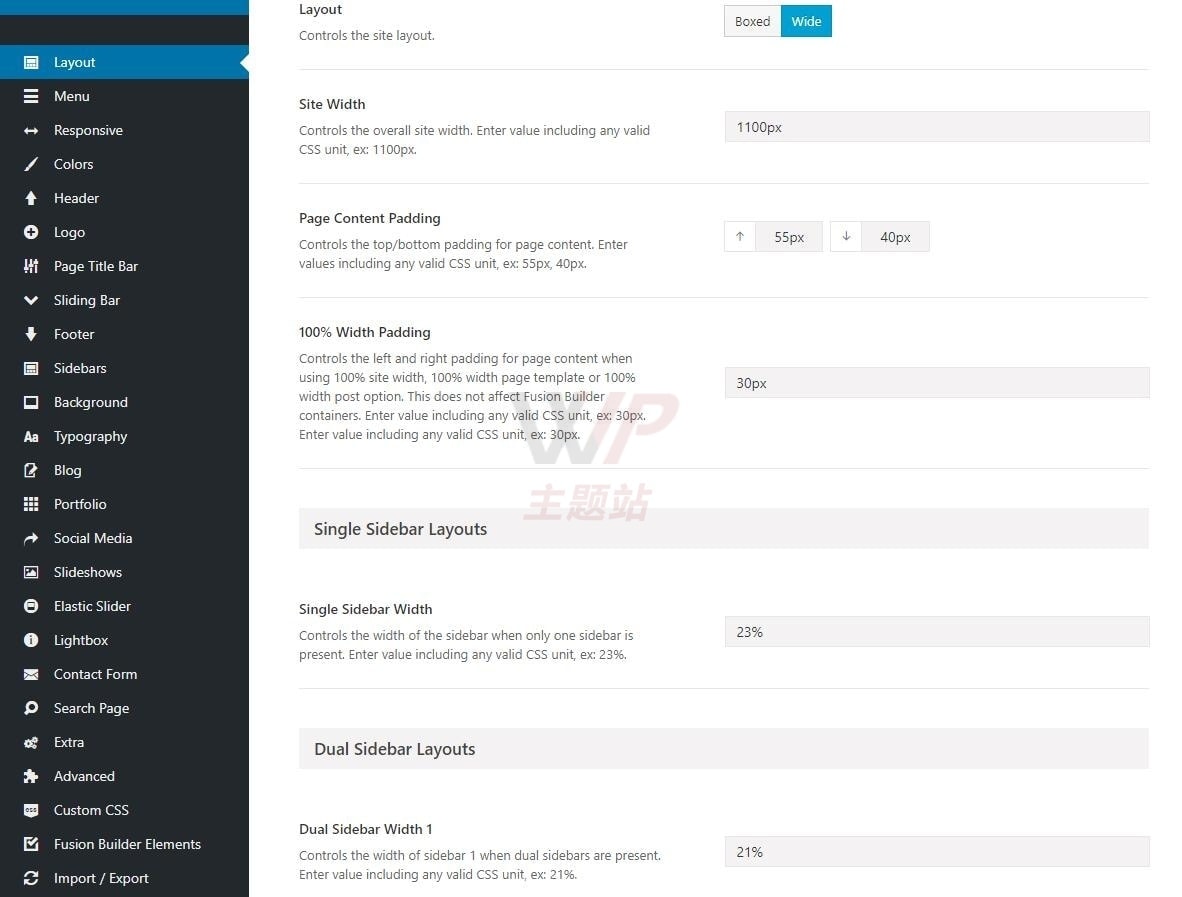
修改网站logo
网站设置logo很简单,有一个default logo,先把它删除了,再传个差不多大小的图片上去就行了
一次修改,PC端和移动端都会受到影响
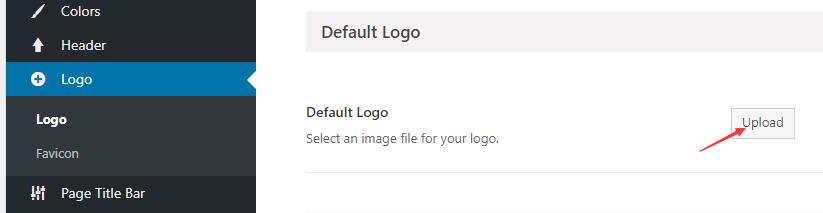
修改网站列表页布局
Avada默认的网站布局是100%的布局,给人一种很大的感觉,在一个屏幕上能看到内容非常少,所以我就打算改成列表页小一点并添加侧边栏,布局如下图
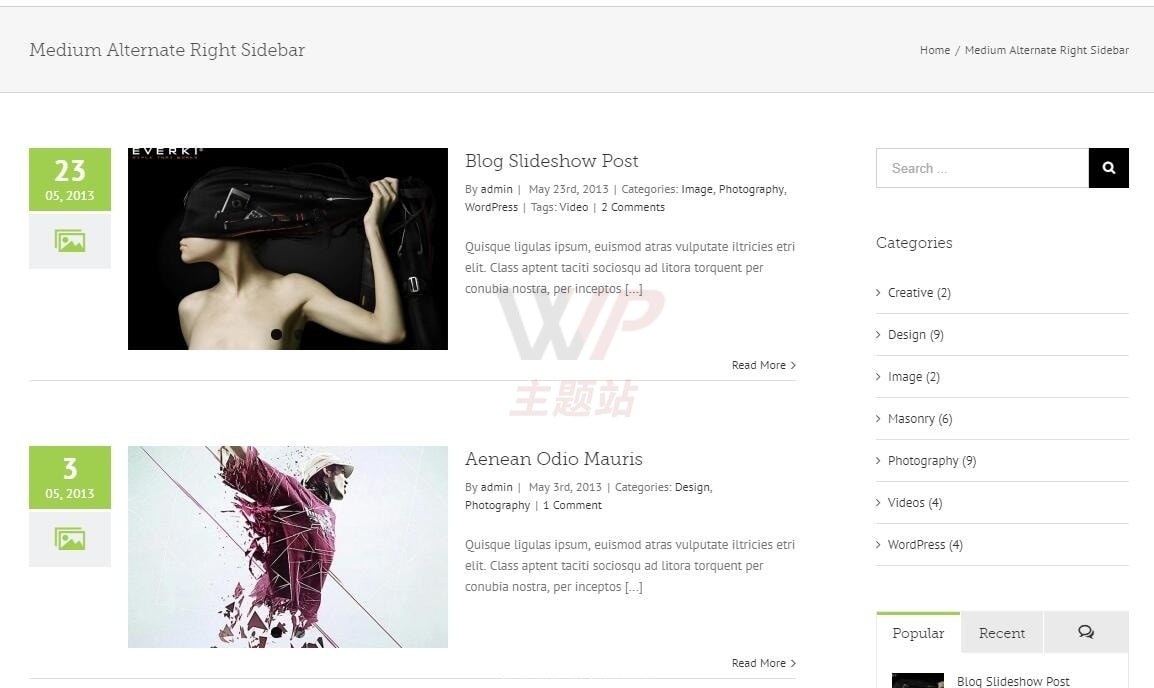
首先要知道一点是Avada并不是直接给出我们这个模板的,它做的只是把样式做好,然后剩下的提供给用户diy,所以我们就需要分别设置布局样式和侧边栏
设置布局类型
布局样式的选择在Blog选项,选择General Blog,可以看如下图的选项,其中Blog Archive Layout就是我们需要调整的列表页的布局,比如我这里选择 Medium Alternate 就是上图的效果,可以通过Demo里边的Blog选项预览,挑选一个最适合自己网站的排列效果
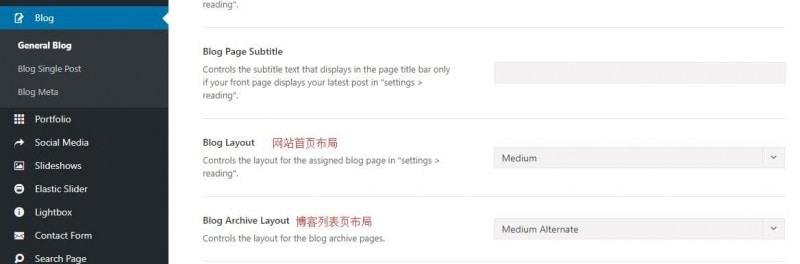
除了可以设置列表页的布局,首页布局可以通过上边的 Blog Layout进行设置,和列表页的选项都是同样的
设置完上边的选项后,结果是这样的,对应Demo里面的Full width
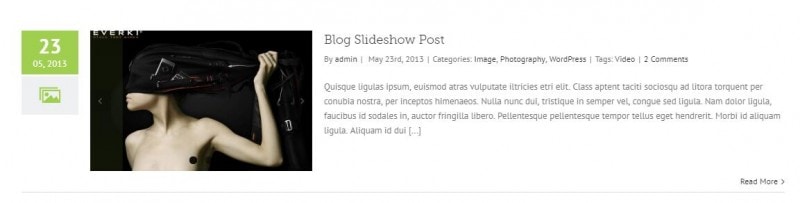
设置侧边栏
因为上面的效果离我们的预期还差一点点,就是侧边栏,所以还需要设置一下侧边栏
侧边栏一般是和wordpress的小工具相关联的,想要侧边栏展示内容就要先添加几个小工具
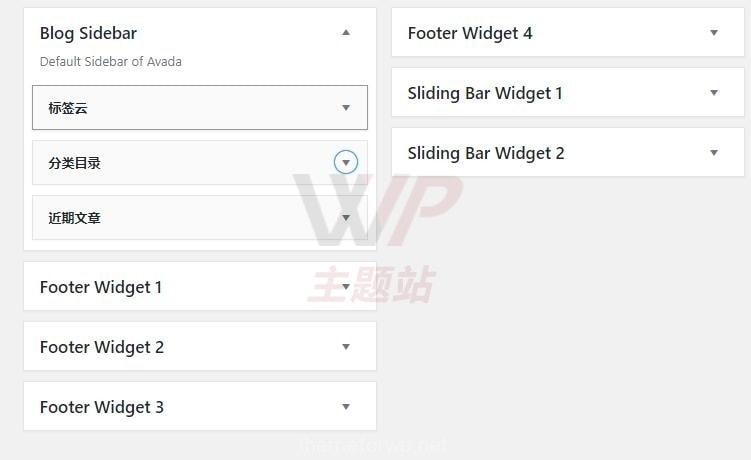
比如这里我随便放了几个到 Blog Sidebar,这个会自动保存,拖过去就不用再管了
打开Avada的Options选择侧边栏选项,开始设置我们的侧边栏
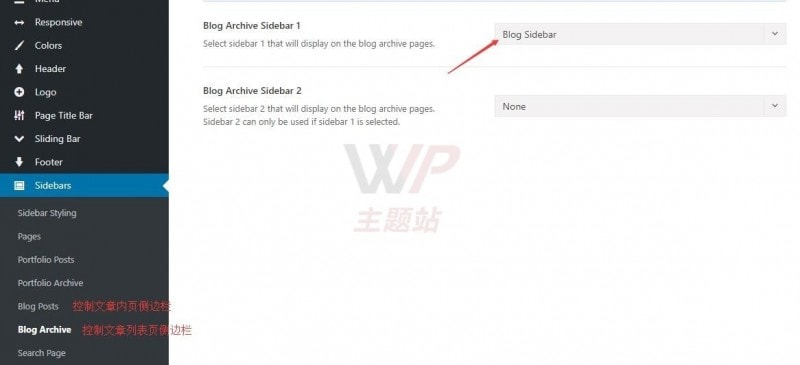
先设置 Blog Archive 也就是列表页的侧边栏,这里有2个选项,一般使用第一个就够了,只有一些复杂的情况才会用到2
还有一点就是侧边栏的左右位置是在 Blog Posts 设置的,所以我们顺便把文章页的侧边栏也设置好,毕竟这2个经常是同时使用
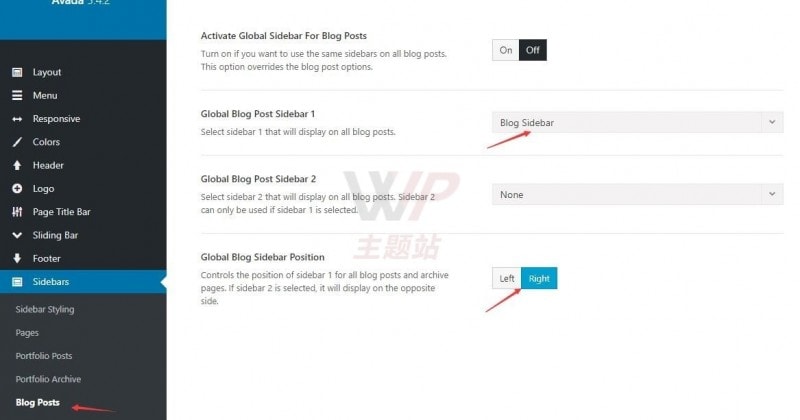
在Blog Posts中,主要就是设置一下侧边栏的位置,Global Blog Siderbar Position 这个选项,设置完成后保存,然后就会发现列表页已经达到我们要的效果,也就是demo中的 Medium Alternate Right Sidebar
修改文章页模板
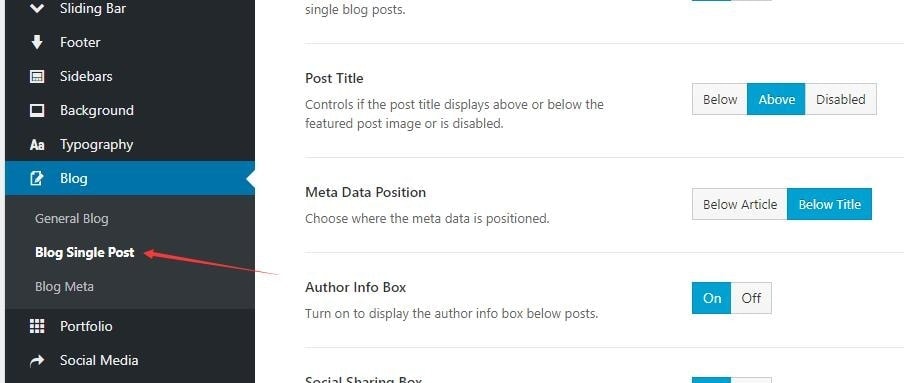
关于文章页模板也没啥特别需要注意的,这里就是告诉大家在这个Blog Single Post中设置,其实最好设置一下,比如说标题位置、是否显示作者、是否允许评论等,一个个试试都知道啥意思了,最终改成自己需要的模板
到这里,网站基本的框架就算设置完成,当然还有功能我们没有使用到,以后会慢慢介绍,当然最重要的是自己探索,每个人都能设计不一样的avada主题。

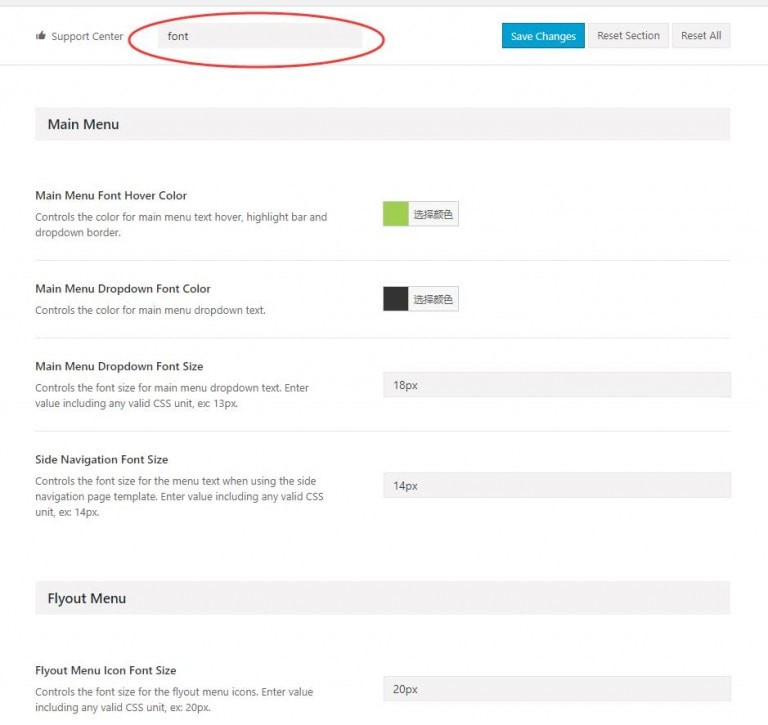
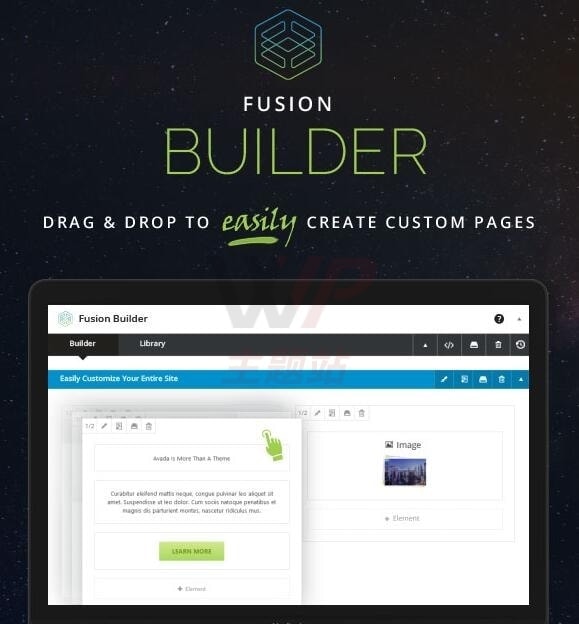

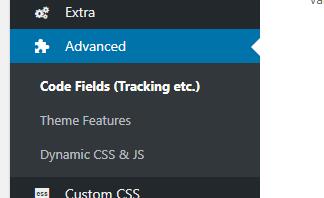
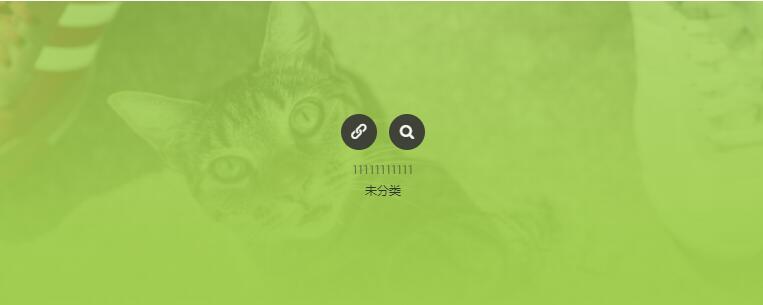
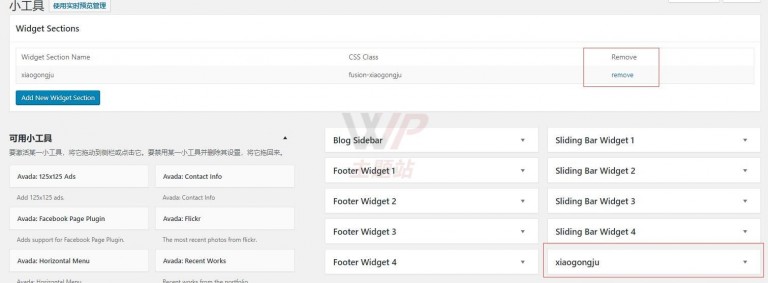
谢谢你的教程